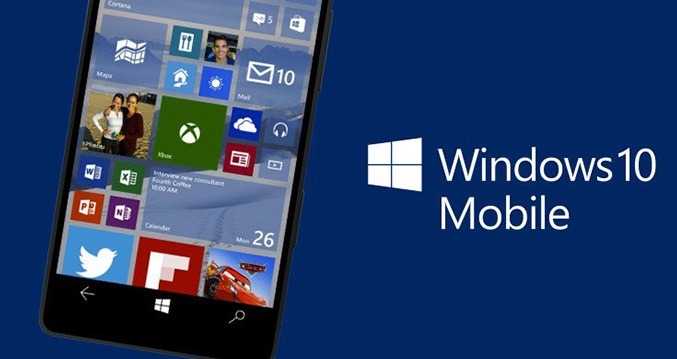Meski tak lagi mendapat pembaruan baru, Windows 10 Mobile tetap menawarkan banyak fitur menarik yang dapat memudahkan kehidupan sehari-hari penggunanya. Artikel ini akan memberi Anda panduan komprehensif tentang cara memaksimalkan perangkat Windows 10 Mobile Anda, dengan beberapa tips dan trik yang dapat meningkatkan pengalaman pengguna Anda.
Mulai dengan Pengaturan Dasar
Setelah menyalakan perangkat Windows 10 Mobile Anda, langkah pertama adalah menyelesaikan pengaturan dasar. Pertama, Anda harus terhubung ke jaringan Wi-Fi dan masuk dengan akun Microsoft Anda. Ini memberi Anda akses ke berbagai layanan seperti email, kalender, dan aplikasi lain yang terhubung ke akun Microsoft Anda.
Untuk mengakses Pengaturan, cukup tarik ke bawah dari atas layar Beranda untuk membuka Pusat Aksi dan ketuk ikon roda gigi. Di sini Anda dapat menyesuaikan preferensi pribadi seperti tema, pengaturan notifikasi, dan bahasa.
Kelola Aplikasi
Salah satu fitur menonjol dari Windows 10 Mobile adalah tampilan Live Tiles, yang memungkinkan Anda melihat informasi terkini langsung di layar Mulai. Anda dapat menyesuaikan Live Tiles untuk menampilkan informasi seperti cuaca, berita, atau email terbaru.
Untuk menggunakan aplikasi, buka Microsoft Store, cari aplikasi yang Anda inginkan, dan pilih gunakan. Pastikan untuk hanya menggunakan aplikasi dari sumber tepercaya untuk memastikan keamanan perangkat Anda.
Meningkatkan Produktivitas dengan Cortana
Cortana adalah asisten digital yang dikembangkan oleh Microsoft dan tersedia di Windows 10 Mobile. Anda dapat mengakses Cortana melalui suara atau teks, dan dia akan membantu Anda mengingat janji, mengirim pesan, atau mencari informasi di web.
Untuk mengaktifkan Cortana, buka Pengaturan, pilih “Cortana & Pencarian” dan aktifkan fitur ini. Setelah itu, Anda bisa memulai dengan “Hey Cortana” atau ketuk tombol pencarian di layar beranda.
Sinkronisasi dengan PC
Keuntungan besar Windows 10 Mobile adalah kemampuannya untuk menyinkronkan ponsel Anda dengan PC Windows 10. Fitur Continuum memungkinkan Anda menghubungkan ponsel Anda ke monitor atau PC untuk menggunakannya seperti komputer desktop.
Untuk mengaktifkan Continuum, Anda perlu menyambungkan perangkat Anda ke perangkat lain menggunakan kabel HDMI atau melalui Wi-Fi, tergantung model ponsel dan perangkat yang Anda gunakan. Continuum memungkinkan Anda membuka aplikasi dari ponsel Anda di layar yang lebih besar dan melakukan banyak tugas.
Keamanan dan Pembaruan
Keamanan adalah aspek penting dari perangkat seluler. Pastikan Anda selalu memperbarui perangkat Anda dengan pembaruan sistem terkini agar tetap aman. Meskipun Windows 10 Mobile tidak lagi menerima pembaruan besar, Anda harus mengaktifkan fitur pembaruan otomatis agar aplikasi dan sistem Anda tetap mutakhir.
Untuk melindungi informasi pribadi Anda, aktifkan kunci layar dengan PIN, pola, atau sidik jari. Anda dapat membuat pengaturan ini di bawah “Pengaturan” -> “Keamanan”.
Tips Hemat Baterai
Jika Anda ingin memperpanjang masa pakai baterai, ada beberapa hal yang dapat Anda lakukan. Pertama, matikan aplikasi yang tidak digunakan. Anda juga dapat mengaktifkan mode hemat daya di Pengaturan untuk mengurangi konsumsi energi.
Nikmati Media di Windows 10 Mobile
Selain produktivitas, Windows 10 Mobile juga menawarkan pengalaman multimedia yang baik. Anda dapat menikmati musik, film, dan video melalui aplikasi seperti Groove Music dan Movies & TV. Jangan lupa untuk mengatur pengaturan tampilan dan suara sesuai dengan preferensi Anda.
Kesimpulan
Windows 10 Mobile menawarkan pengalaman unik yang berbeda dari sistem operasi seluler lainnya. Meski perangkat ini tidak lagi mendapat pembaruan baru, namun masih banyak fitur yang bisa Anda manfaatkan untuk meningkatkan produktivitas dan menikmati hiburan. Dengan panduan di atas, Anda dapat memaksimalkan perangkat Windows 10 Mobile Anda dan tetap produktif dalam berbagai situasi.